La Appareils Apple ils sont très appréciés par de nombreux utilisateurs car il s'agit d'une marque très sélect de téléphones et tablettes. Les avantages de ces appareils en font des modèles totalement sûrs. En même temps, avec des mises à jour constantes d'Apple, Les iPhones et iPads sont toujours à la pointe de la technologie.
De toute façon, la sortie de nouveaux modèles année après année rend beaucoup de nos appareils un peu obsolètes, il arrive en fait un moment où les nouvelles mises à jour publiées par Apple ne sont plus compatibles avec les anciens iPhones et iPads..
C'est assez négatif., car en cas de impossible de mettre à jour le logiciel de notre iPad, nous ne pourrons pas télécharger les nouvelles applications ou mises à jour qui sortent, car ils pointent toujours vers la dernière mise à jour du système d'exploitation.
Apple a récemment publié une nouvelle mise à jour logicielle. La bonne nouvelle est qu'iOS 13 il est compatible avec de nombreux appareils un peu plus anciens. Pour ça, Dans cet article, nous vous apprendrons comment mettre à jour votre ancien iPad vers la dernière version, rapidement et facilement.
Comment mettre à jour mon iPad vers la dernière version
Il y a deux façons simples et rapides de le faire. Le premier est depuis votre PC via iTunes. Pour ca, vous aurez besoin de la dernière version du programme et connectez votre appareil.
Avec votre appareil connecté, ouvrez iTunes et recherchez l'appareil que vous souhaitez mettre à jour dans le coin supérieur droit. La prochaine chose sera de cliquer sur Résumé, puis de vérifier les mises à jour. Bref il faut cliquez sur télécharger et mettre à jour. C'est une procédure courte qui peut prendre quelques minutes.

D'autre part, vous pouvez aussi le faire directement depuis votre iPad. Il est recommandé d'être connecté à un réseau wifi, puisque la procédure consomme beaucoup d'Internet.
Ce que vous devez faire est d'aller sur l'icône des paramètres et nous verrons dans l'option générale qu'une notification apparaîtra, représenté par un nombre 1. Si on clique en général, nous verrons qu'il en est de même. 1 dans l'option de mise à jour du logiciel. Nous devrons cliquer sur cette option et nous pourrons voir quelle est la version Apple.
Nous allons cliquer sur installer et attendre un peu. Il est conseillé d'avoir plus de 50% De batterie, car la procédure peut prendre un certain temps.
Quelques recommandations avant de mettre à jour un ancien iPad vers sa dernière version
Il est essentiel de faire attention à quelques points avant d'installer un nouveau logiciel sur un ancien iPad afin de minimiser tout type de complication mais plus tard. Parmi les recommandations les plus importantes figurent:
Vérifier l'âge de l'appareil
Comme nous l'avons mentionné précédemment, Apple publie régulièrement des mises à jour de son système d'exploitation et nous envoie une petite notification afin que nous puissions mettre à jour. Malgré cela, si votre iPad est un très ancien modèle il est recommandé de ne pas le mettre à jour.
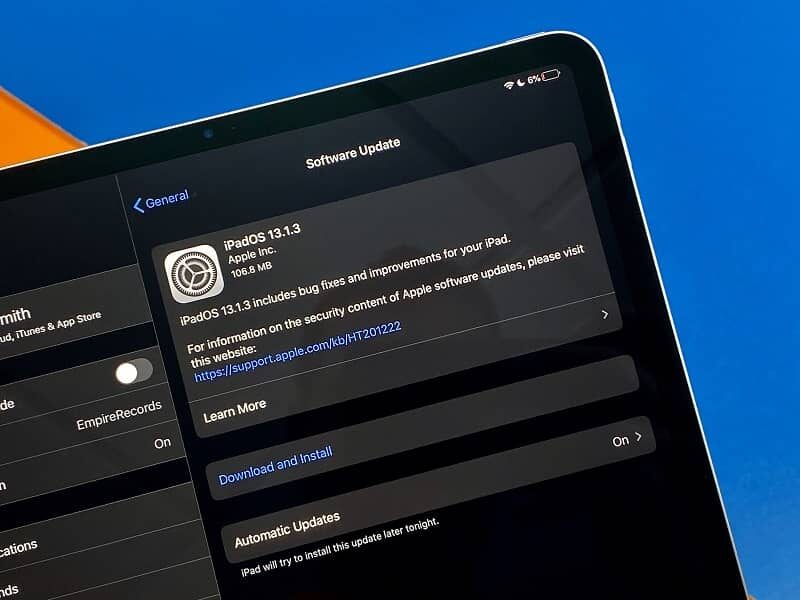
En général, les modèles sont personnalisables, donc il peut presque toujours être mis à jour, mais si c'est l'un des premiers modèles d'iPad qu'Apple a lancé, il est recommandé de ne pas mettre à jour le logiciel, puisque la tablette est susceptible de diminuer considérablement ses performances.
Assurez-vous que les mises à jour sont disponibles
Garde ça en tête, il est extrêmement important lorsque vous souhaitez mettre à niveau, premier Nous devons nous assurer que les mises à jour sont disponibles. Et puis si on fait ce qu'on veut, pour connaître les mises à jour que nous pouvons télécharger sur notre iPad, nous procédons comme suit:
Nous devons entrer “configuration générale” et cliquez sur “rechercher des mises à jour”, puis rapidement et efficacement, nous aurons les versions disponibles à l'écranpuis cliquez sur “décharger” O “mettre à jour”
Faire une sauvegarde
Veuillez sauvegarder vos données en sauvegardant avant d'installer la version iOS 13, donc si vous perdez des informations lors de la mise à niveau vers le nouveau système d'exploitation, vous pouvez le récupérer à nouveau.
Sauvegarde ICloud
Pour sauvegarder votre iPad depuis l'application iCloud, vous devez vous connecter à un réseau Wi-Fi puis ouvrir les paramètres de votre appareil pour choisir votre nom et votre iCloud.
Vous devez choisir la sauvegarde iCloud et vous devriez assurez-vous que iCloud Backup est activé. La prochaine chose sera de choisir de faire une sauvegarde maintenant et de finir de vérifier que la sauvegarde a été effectuée correctement.
Sauvegarde à l'aide d'un PC
La première chose à faire est d'ouvrir iTunes et de vérifier qu'il est mis à jour vers la dernière version. Connectez votre appareil au PC et entrez le mot de passe au cas où il le demande.
Sélectionnez ensuite er iPhone, iPad ou iPod Touch puis cliquez sur sauvegarder maintenant. Vous pouvez vérifier si la sauvegarde s'est terminée avec succès en sélectionnant Préférences iTunes, Éditer, préférences, Dispositifs.
Comment mettre à jour un ancien iPad?
Il existe deux alternatives pour mettre à jour notre appareil, dans ce cas c'est un vieil iPad qu'il faut renouveler, mais comment est-il possible de le mettre à jour? De la manière suivante:
Sans fil
Avec la fin de l'exécution de cette méthode est très facile, Nous n'avons qu'à d'abord connecter notre appareil à un réseau Internet dans cette circonstance, Wifi. Plus tard, nous allons “réglage” et ensuite à “général” et nous cliquons sur l'option qui indique “mise à jour logicielle”.
Continuer comme ça, cliquer sur “installer et télécharger”, il est possible qu'il nous demande de saisir notre code d'accès, d'être comme ça, Il suffit de le saisir et la mise à jour se téléchargera automatiquement et rapidement.
Utilisant un ordinateur
Pour plusieurs personnes, Il semble être une procédure plus complexe d'utiliser un ordinateur ou un PC pour effectuer ce type de mises à jour. Mais la réalité n'est pas que, malgré cela, il est beaucoup plus facile de le faire depuis un ordinateur, puisque les marches sont plus petites.
Premier, nous devons connecter l'appareil, Autrement dit, notre iPad, vers ordinateur ou PC; Quand je fais ça, une fenêtre pop-up devrait apparaître sur l'écran de votre ordinateur, indiquant qu'un nouvel appareil a été connecté. Plus tard, nous entrons dans l'appareil, nous cherchons le “configuration générale”, et nous recherchons les nouvelles mises à jour.
Pour terminer la procédure, nous cliquons sur “télécharger et mettre à jour”, Cela ne nous prendra pas beaucoup de minutes, et nous aurons notre iPad mis à jour très rapidement.
Article similaire:
- Comment éviter d'être trouvé sur Instagram avec mon numéro de téléphone
- Comment voir et attraper des Pokémon avec AR si cela ne fonctionne pas – Problèmes avec Pokémon Go
- Mon téléphone devient très chaud et la batterie se décharge rapidement – Solution
- Appel du devoir mobile (LA MORUE): Jouez avec des graphismes de haute qualité – Réglage
- Connectez et configurez un Bluetooth Selfie Stick au mobile
- Comment mettre Google Agenda sur le bureau de mon PC?






